Como hacer plantillas en Excel [Guía sencilla para organizar y acelerar tu trabajo]
Te gustaría conocer los pasos de como hacer plantillas en Excel paso a paso?

Las plantillas en Excel son formatos predefinidos que te ayudan a organizar información de forma sencilla y eficiente.
Sirven para ahorrar tiempo, ya que no tienes que empezar desde cero cada vez que necesitas crear un documento similar.
Usarlas mejora la productividad porque mantienen el orden y facilitan la entrada de datos.
Con estas plantillas puedes gestionar tareas, llevar control de gastos o planificar proyectos sin complicaciones. En esta guía descubrirás cómo crear y personalizar tus propias plantillas para que tu trabajo sea más rápido y claro.

Hola soy Roger Perez, y en esta guia voy a compartirte los pasos de como hacer plantillas en excel, para que puedas organizar y acelerar tus labores.
Entonces veamos el primer topico:
Preparación antes de crear una plantilla
Antes de abrir Excel y empezar a diseñar una plantilla, es fundamental pasar por una etapa de preparación.
Esta fase es como planear un viaje: necesitas saber a dónde vas y qué necesitas llevar contigo para que todo salga bien.
Sin una base clara, la plantilla podría ser confusa, incompleta o difícil de usar.
Por eso, dedicar tiempo a definir el objetivo y recopilar la información correcta es el paso que marcará la diferencia entre una plantilla funcional y una que simplemente ocupa espacio en tu disco.
Veamos el paso #1 de Como hacer plantillas en Excel:
Definir el objetivo de la plantilla
Saber para qué usaremos la plantilla es el primer paso que no puedes saltarte.
La claridad en el propósito actúa como un mapa que guía cada decisión durante su creación.
Al definir el objetivo, respondes preguntas clave, como:
- ¿Qué problema quiero resolver?
- ¿Quién la usará?
- ¿Qué información debe contener?
- ¿Con qué frecuencia se actualizará?
Imagina que vas a crear una plantilla para controlar gastos personales.
El diseño y las funciones que incluirás serán muy distintos si la plantilla es para un usuario individual o para un equipo financiero.
También cambiará si solo quieres hacer un seguimiento mensual o si necesitas reportes detallados para cada gasto.
Al tener un objetivo claro, evitas sobrecargar la plantilla con datos innecesarios y consigues que sea sencilla y práctica.
Esto mejora la experiencia del usuario y ahorra tiempo en la entrada y análisis de datos.
Veamos el paso #2 de Como hacer plantillas en Excel:
Reunir la información y datos relevantes
Con el objetivo bien definido, el siguiente paso es recolectar la información que usaremos en la plantilla.
Este proceso es parecido a juntar las piezas de un rompecabezas para lograr una imagen completa.
Antes de diseñar filas y columnas, conviene tener:
- Listas de datos que deben incluirse.
- Formatos de datos (números, fechas, texto).
- Criterios para clasificar o filtrar información.
- Ejemplos reales o muestras para probar la plantilla.
Por ejemplo, si la plantilla es para llevar control de proyectos, necesitarás nombres de tareas, fechas de inicio y fin, responsables, estados, entre otros detalles.
Organizar esta información en listas previas te facilita crear tablas y fórmulas en Excel más precisas y eficientes.
Además, valida que los datos estén completos y sean confiables, usar información incorrecta o dispersa causará errores y frustración.
Dedicar tiempo a esta etapa mejora la calidad y utilidad final de tu plantilla.
En suma, la preparación es el pilar sobre el que construirás una plantilla valiosa y fácil de usar.
Definir un objetivo claro y reunir datos relevantes no solo ahorra tiempo luego, sino que garantiza que tu esfuerzo se transforme en una herramienta efectiva para organizar y agilizar tu trabajo.
Para saber más sobre cómo estructurar objetivos en Excel, puedes revisar esta guía práctica para seguimiento de metas con plantillas que ofrece ejemplos claros y fáciles de adaptar.
Ahora veamos el paso #3 y 4 de Como hacer plantillas en Excel:
Diseño básico de la plantilla en Excel
Para que una plantilla en Excel sea realmente útil, no basta con que funcione: debe ser clara y ordenada. El diseño básico es el esqueleto que sostiene toda la información, y si está bien estructurado, facilita tanto la introducción de datos como su interpretación rápida y precisa. Antes de añadir fórmulas o funciones, es fundamental pensar en cómo mostrarás los datos de forma organizada y comprensible.
Veamos el paso #3 de Como hacer plantillas en Excel:
Crear tablas con encabezados claros
Los encabezados son las señales que guían al usuario dentro de la plantilla, por eso, deben ser descriptivos y visibles.
Al diseñar una tabla, empieza por definir títulos que expliquen exactamente qué contiene cada columna.
Evita palabras genéricas o abreviaturas poco claras, y opta por términos sencillos que cualquiera pueda entender.
Para facilitar la lectura y el manejo de datos, considera estos puntos al crear tus tablas:
- Usa encabezados en negrita para destacarlos del resto de la información.
- Coloca los títulos en la primera fila para que estén siempre visibles.
- Alínea los textos y números según su tipo, por ejemplo, alinear números a la derecha y texto a la izquierda.
- Divide la información en categorías lógicas, como fechas, descripciones, cantidades o estatus.
- Elimina columnas vacías o innecesarias para que no distraigan ni confundan.
Esta claridad ayuda a que cualquier persona que use la plantilla entienda rápidamente qué datos debe ingresar y cómo están organizados.
Además, usar tablas de Excel (en lugar de rangos simples) permite aplicar filtros y ordenar la información con un par de clics.
Veamos el paso #4 de Como hacer plantillas en Excel:
Uso de formatos y estilos para mejorar la legibilidad
Una plantilla puede ser una pieza funcional, pero también debe resultar agradable a la vista para que quien la use se sienta cómodo y encuentre todo sin esfuerzo.
El formato correcto ayuda a destacar lo importante y a guiar la mirada.
Aquí unos consejos para un diseño atractivo y fácil de entender:
- Colores suaves y consistentes: usa tonos claros para el fondo y un color más fuerte solo en encabezados o celdas claves. Así evitas cansar la vista y resaltar lo esencial.
- Bordes finos y uniformes para separar las celdas, sin que se vea recargado. Los bordes suelen ayudar a distinguir bloques de datos.
- Fuentes legibles y uniformes: varía entre estilos para encabezados y datos, sin usar fuentes extravagantes. Arial, Calibri o Verdana funcionan bien.
- Alineación y espaciado: distribuir bien el texto dentro de cada celda y dejar espacio suficiente mejora la lectura.
- Formato condicional en casos específicos: por ejemplo, cambiar el color de fondo si un valor supera un límite, ayuda a reconocer rápidamente alertas o estados importantes.
Este cuidado en el diseño evita errores y acelerará la toma de decisiones, porque el usuario encontrará la información clara y resaltada según su importancia.
Una buena referencia sobre formatos y estilos en Excel está disponible en la página oficial de Microsoft, donde explican cómo sacar partido a las opciones de formato para crear plantillas efectivas.
Ahora veamos el paso #5 y 6 de Como hacer plantillas en Excel:

Incorporar funciones y fórmulas útiles
Cuando creamos una plantilla en Excel, lo más valioso es que esta pueda realizar cálculos y procesos automáticamente.
No solo ahorras tiempo, sino que también reduces errores humanos y facilitas la actualización constante de los datos. Incorporar funciones y fórmulas adecuadas transforma una simple tabla en una herramienta inteligente que mantiene todo bajo control con solo un vistazo.
Veamos el paso #5 de Como hacer plantillas en Excel:
Aplicar fórmulas para sumas, promedios y totales
Las fórmulas básicas son la columna vertebral que da vida a tu plantilla.
Con ellas puedes realizar cálculos automáticos que ayudan a visualizar resultados sin esfuerzo.
Por ejemplo, para un presupuesto o control de gastos, son muy útiles estas fórmulas que debes conocer y usar:
- =SUMA(rango) para sumar un grupo de valores.
- =PROMEDIO(rango) para calcular la media de un conjunto de números.
- =CONTAR(rango) para contar celdas con números.
- =MAX(rango) para encontrar el valor máximo.
- =MIN(rango) para saber el mínimo valor.
Imagina una plantilla que tenga una lista de gastos mensuales en diferentes categorías.
Solo tienes que colocar en la celda de totales la fórmula =SUMA(B2:B10) para que automáticamente calcule cuánto gastaste sin que necesites sumar a mano.
Si además quieres saber el promedio de gastos diarios, añades =PROMEDIO(B2:B31) y listo.
Estas fórmulas funcionan como pequeños asistentes que te liberan de tareas mecánicas, haciéndote más eficiente y menos propenso a errores.
En Excel puedes copiarlas o arrastrar hacia abajo para aplicarlas en varias filas rápidamente.
Para más trucos y el uso avanzado de estas funciones básicas, Microsoft ofrece una guía sobre cómo usar Excel como calculadora, que puede ser un buen recurso para ampliar lo que aquí explicamos.
Veamos el paso #6 de Como hacer plantillas en Excel:
Uso de validación de datos para evitar errores
Una vez que incorporas fórmulas, es vital asegurarte de que los datos que ingresas sean correctos.
La validación de datos actúa como un guardián que controla la entrada, evitando que se introduzcan valores erróneos o fuera de rango. Así mantienes tu plantilla limpia y confiable.
Puedes establecer reglas concretas dependiendo del tipo de información que quieras:
- Limitar la entrada solo a números.
- Definir un rango específico (por ejemplo, solo valores entre 1 y 100).
- Permitir solo fechas válidas.
- Crear listas desplegables para que el usuario seleccione opciones predefinidas.
Por ejemplo, en una plantilla para controlar inventarios, una lista desplegable con los nombres de productos evita que al escribir haya errores tipográficos.
Si el campo es para ingresar cantidades, la regla puede impedir valores negativos o letras.
Configurar la validación es sencillo: seleccionas las celdas, vas a la pestaña "Datos" y eliges "Validación de datos", desde ahí defines las condiciones.
Cuando alguien intenta ingresar un dato incorrecto, Excel muestra un mensaje de advertencia o bloqueo, dependiendo de la configuración.
Este filtro automático ayuda a que la información sea consistente y reduce la necesidad de revisar manualmente los errores, lo que es fundamental para que una plantilla funcione sin complicaciones a lo largo del tiempo.
Si quieres profundizar en este tema, puedes consultar la explicación oficial sobre cómo configurar el cálculo automático y las validaciones en Excel para mejorar tus plantillas y garantizar que los datos fluyan sin problemas.
Ahora veamos el paso #7 y 8 de Como hacer plantillas en Excel:
Guardar y reutilizar la plantilla
Cuando has invertido tiempo diseñando una plantilla en Excel que se ajusta a tus necesidades, lo último que quieres es perder todos esos ajustes o tener que empezar de nuevo cada vez que la usas.
Guardar y reutilizar la plantilla correctamente te permitirá trabajar más rápido y mantener la consistencia en tus proyectos.
Aquí te explico cómo hacerlo paso a paso y cómo compartirla para que sirva en diferentes situaciones.
Veamos el paso #7 de Como hacer plantillas en Excel:
Guardar como plantilla de Excel (.xltx)
Guardar tu archivo como plantilla, en formato .xltx, es fundamental para que Excel lo reconozca como tal y te permita reutilizarlo sin modificar el archivo original.
Guardar con esta extensión hace que cada vez que abras el archivo, Excel cree una copia nueva para tu trabajo, manteniendo intacta la plantilla base.
Sigue estos pasos para guardar tu plantilla correctamente:
- En Excel, haz clic en Archivo y luego en Guardar como.
- Elige la ubicación donde quieres guardar la plantilla (preferiblemente la carpeta de plantillas predeterminada para tenerla siempre a mano).
- En el campo Tipo, selecciona Plantilla de Excel (.xltx).
- Asigna un nombre claro y descriptivo a tu plantilla para identificarla fácilmente.
- Presiona Guardar.
Guardar como plantilla tiene varias ventajas:
- Protege la plantilla base para que no se sobrescriba.
- Ahorra tiempo, ya que no necesitas crear el formato desde cero cada vez.
- Facilita que múltiples usuarios puedan abrir plantillas idénticas sin riesgo de modificaciones accidentales.
Es importante recordar que si guardas la plantilla con macros, deberás usar el formato .xltm para conservar esa funcionalidad.
Para formatos sin macros, .xltx es el más limpio y seguro.
Puedes consultar más detalles sobre los formatos compatibles en Excel para asegurarte de elegir el correcto.
Veamos el paso #8 de Como hacer plantillas en Excel:
Compartir y usar la plantilla para diferentes proyectos
Una vez creada y guardada, tu plantilla puede convertirse en una herramienta clave para diferentes proyectos y personas.
Compartirla adecuadamente ayuda a mantener uniformidad y facilita la colaboración.
Aquí algunas recomendaciones para compartir y adaptar tu plantilla:
- Utiliza servicios en la nube como OneDrive o SharePoint. Así puedes enviar un enlace directo y asegurarte que todos accedan a la misma versión.
- Envía la plantilla como archivo adjunto por correo, pero recuerda mantener una copia centralizada actualizada.
- Incluye instrucciones básicas dentro de la plantilla, como comentarios o una hoja de guía para que los usuarios entiendan cómo usarla y qué datos deben modificar.
- Adapta la plantilla según cada proyecto haciendo copias para no alterar la versión original.
- Actualiza periódicamente la plantilla base con mejoras o correcciones y comparte la nueva versión con los usuarios.
Compartir bien tu plantilla asegura que puedas reutilizarla mucho más allá de un solo caso, e incluso te ayuda a mantener un estándar en tu equipo o entre clientes.
Para más ideas sobre cómo compartir libros de Excel y colaborar con otros usuarios, puedes visitar la guía oficial para compartir archivos Excel.
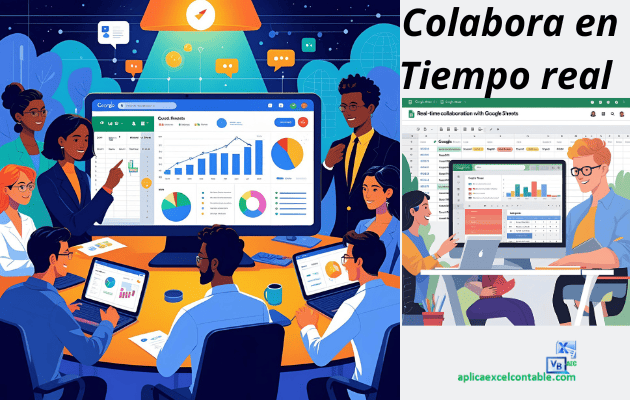
Conclusión de como hacer plantillas en Excel
Crear plantillas en Excel transforma la manera en que organizas y gestionas tu trabajo diario.
Al dedicar tiempo en planificar, diseñar y añadir funciones útiles, logras formatos que simplifican la entrada de datos y evitan errores.
Esto no solo acelera tareas repetitivas, sino que también mejora la claridad y el control sobre la información.
Con lo aprendido, puedes empezar a experimentar y adaptar plantillas según tus necesidades específicas.
Usar estas herramientas con constancia te permitirá mantener todo en orden y liberar tiempo para enfocarte en otros aspectos importantes de tus proyectos.
Aprovecha el poder de las plantillas para optimizar tu trabajo y optimizar resultados.
¿Que tal te pareció el articulo de hoy "Como hacer plantillas en Excel [Guía sencilla para organizar y acelerar tu trabajo] "? ¿Te gusto?
Si te gusto, te invito a compartirlo con tus amigos por correo electrónico, WhatsApp o bien por Facebook, a continuación te dejo un botón para que puedas compartirlo:
Cualquier duda o pregunta, puedes escribirme directamente en la sección de comentarios, en la pagina del chat, directamente en whatsapp o bien al correo electrónico rogerperez@aplicaexcelcontable.com.
Te saluda,
Roger Perez – Aplica Excel Contable
